Windows OSの新しいバージョンを導入するたびに、Microsoftは常に新しい、魅力的な壁紙で私たちを驚かせてきました。 Windows11も例外ではありませんが、Microsoftは壁紙のルックアンドフィールをより普遍的で、明暗モードの両方に敏感にするために、さらに数フィート行っています。 この記事では、Windows11が提供する5つの異なる種類の壁紙と、新しいOSで壁紙を変更する方法をすべて見ていきます。
Windows11の壁紙を変更する方法
Windows11の壁紙を変更するのは非常に簡単です。
1. 最初に、Windowsキー+Iキーを一緒に押します。
2. 設定が開いたら、左側のペインの”Personalization”をタップします。
3. 次に、右側の「背景」をクリックして背景を変更します。
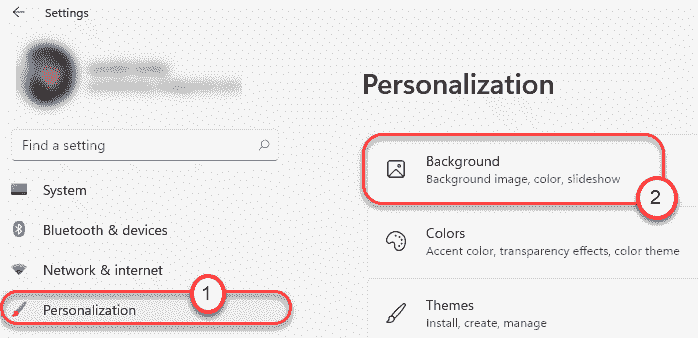
4. さて、左側に、あなたは”背景”セクションに気づくでしょう。
5. 次に、単色を設定したり、デスクトップ画像の背景として画像のスライドショーを設定したりする場合は、ドロップダウンアイコンをクリックします。
6. 次に、”画像”、”単色”または”スライドショー”オプションのいずれかを選択します。
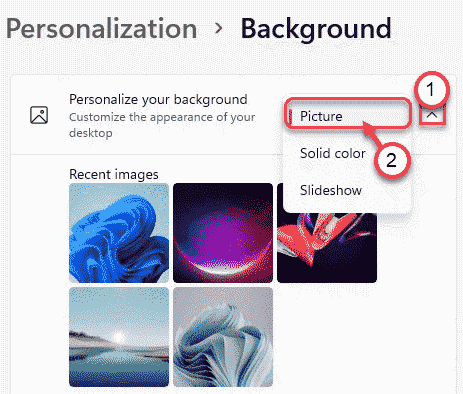
7. あなたがパーソナライズされた壁紙を設定したい場合は、”写真を選択”セクションまでスクロールダウンします。
8. 次に、「写真を参照」をタップします。
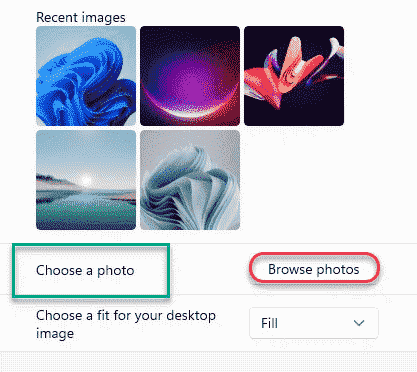
9. あなたのマシン上の背景として設定したい任意の画像を選択し、”開く”をクリックしてください。
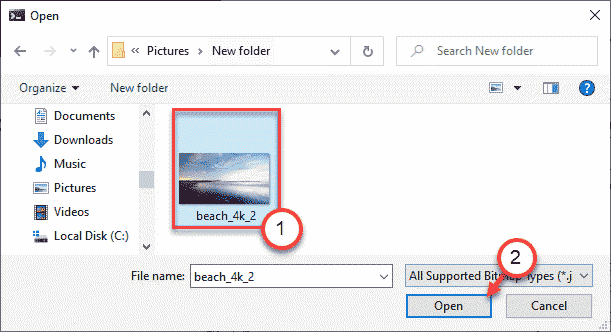
それが終わったら、設定ウィンドウを閉じます。 これは、簡単にすべての時間がないのあなたの好きな背景を設定することができます。
Windows11の新しいテーマ
さて、Windows11の五つのテーマスタイルをすべて見てみましょう。
- キャプチャモーション
- グロス
- サンライズ
- Windowsグロス
- フロー
あなたは、カテゴリのいずれかで壁紙をエクスポートしたい場合は、簡単にそれらを見つ
1. ただ、ファイルエクスプローラを開くために一緒にWindowsキー+Eキーを押してください。
2. その後、ここに行く–
C:\Windows\Web
3. あなたはここにあなたのコンピュータ上のすべての壁紙になります。 お使いのコンピュータ上のすべての壁紙は、四つのフォルダに格納されています。
4K、画面、タッチキーボード、壁紙。
壁紙フォルダの中には、デフォルトのテーマと壁紙があります。
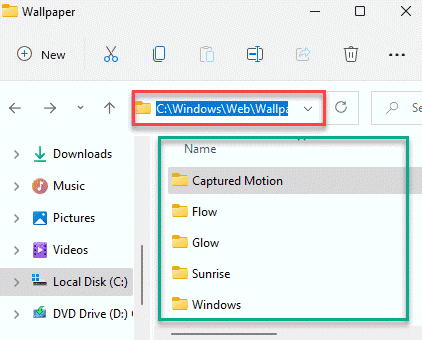
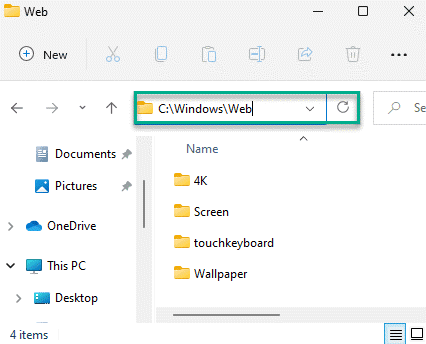
TouchKeyboardの壁紙
Windows11のタッチキーボードには、キーボードの背景として使用できるデフォルトの壁紙がいくつかあります。
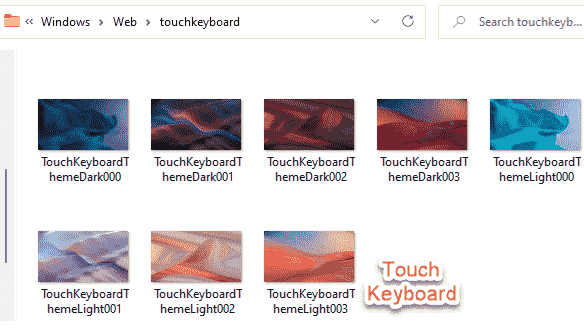
フローのテーマ
フローのテーマは、お使いのコンピュータのための咲く花の四つの異なる、わずかに低い色の壁紙で構成されています。
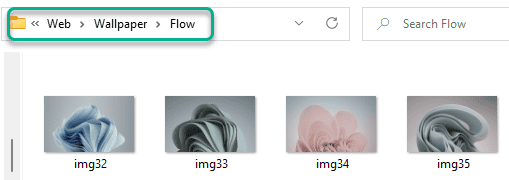
グローテーマ
名前が示すように、このテーマは、ダークまたはライトモードで輝く色のオブジェクトに触発されています。
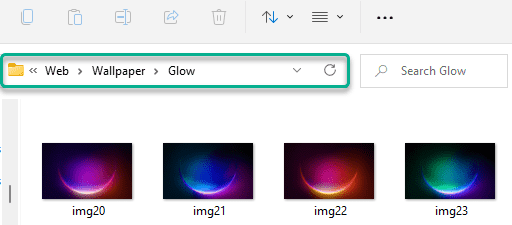
捕獲された動きのテーマ
捕獲された動きの壁紙は、動きの中の流体の撮影された画像を表します。 これらの画像は、新しいWindows11で素晴らしい見えます。
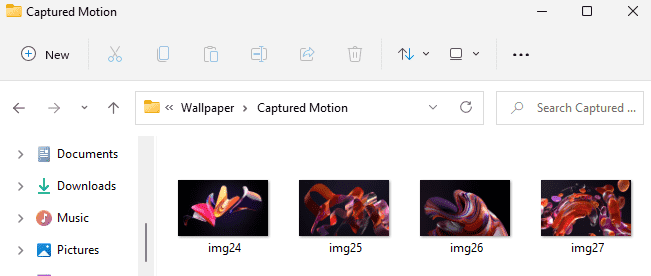
日の出のテーマ
あなたは自然な画像のファンであれば、あなたは日の出のテーマに好みを見つけることができます。
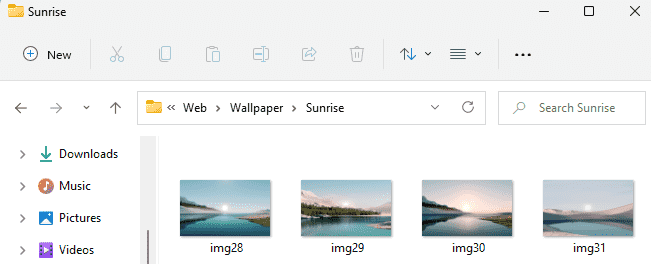
これらはすべてWindows11に付属しているテーマと壁紙です。 これらに加えて、
あなたはWindows10ユーザーですか? あなたはあなたのWindows11上のWindows10/7の壁紙を味わいたいですか? あなたはここですべてのWindowsの壁紙を見つけることができます。

Sambitは、windows10と奇妙な可能性のある問題の解決策について書くのが大好きな資格による機械エンジニアです。
